1、首先在A、B列易七淄苷之间插入辅助列,然后在辅助列B2单元格中输入函数公式:【=($C$2-C2)/2】,并将公式向下填充。

2、接着选中数据区域,单击【插入】>【插入柱形图或条形图】,选择【二维条形图】中的【堆积条形图】。
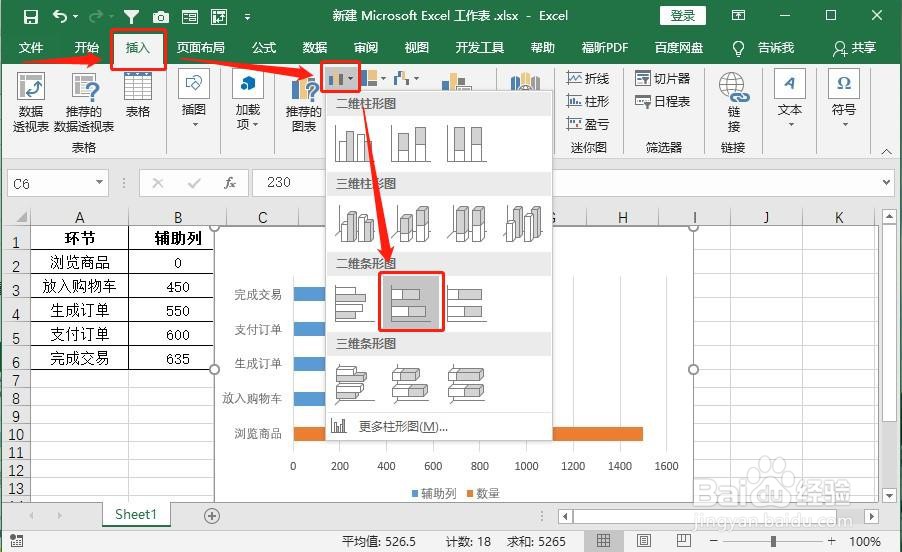
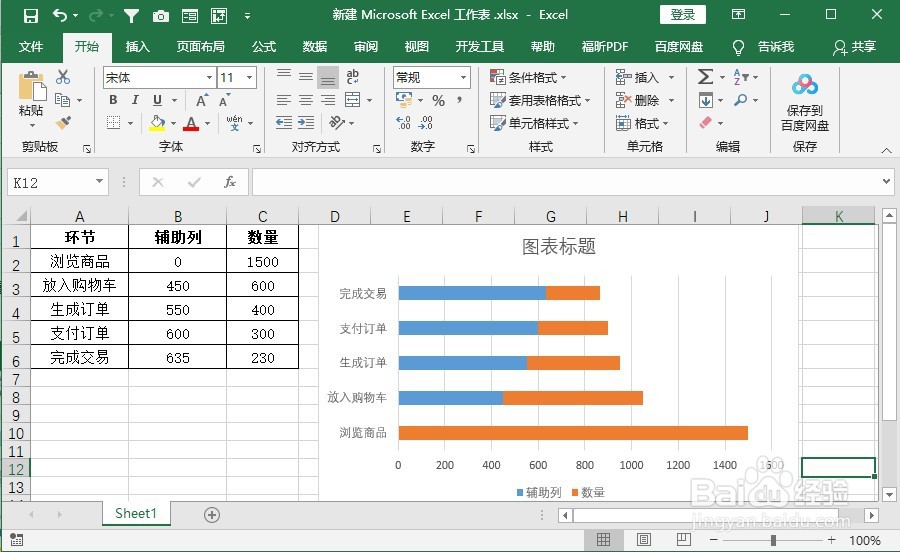
3、插入条形图之后,先选中垂直轴,再右击选择【设置坐标轴格式】,然后右侧弹出的窗口中,勾选【逆序类别】。


4、接着选中蓝色辅助列数据条,鼠标右击,选择【添加数据标签】。


5、添加数据标签之后,选中数据标签,鼠标右击选择【设置数据标签格式】,勾选【类别名称】和取消勾选【值】。


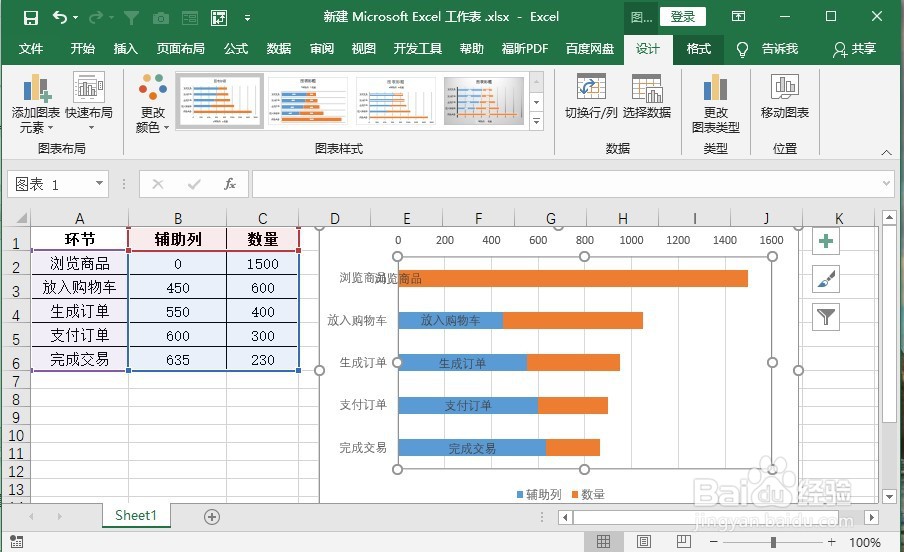
6、接着选中蓝色辅助列数据条,点击【格式】,将其【形状填充】设置为【无填充】,同时删除辅助图例。



7、选中图表中条形图,鼠标右击选择【设置数据系列格式】,将【间隙宽度】设置为【60%】。


8、点击图表右上角的【图标元素】按钮,勾选【数据标签】,并将数据标签文本设置为白色加粗。


9、选中条形图,依次点击【设计】>【添加图标元素】,在下拉列表中选择【线条】,再单击【系列线】。

10、选中系列线条,鼠标右击选择【设置系列线条格式】,将线条颜色设置为与条形图一样的颜色。
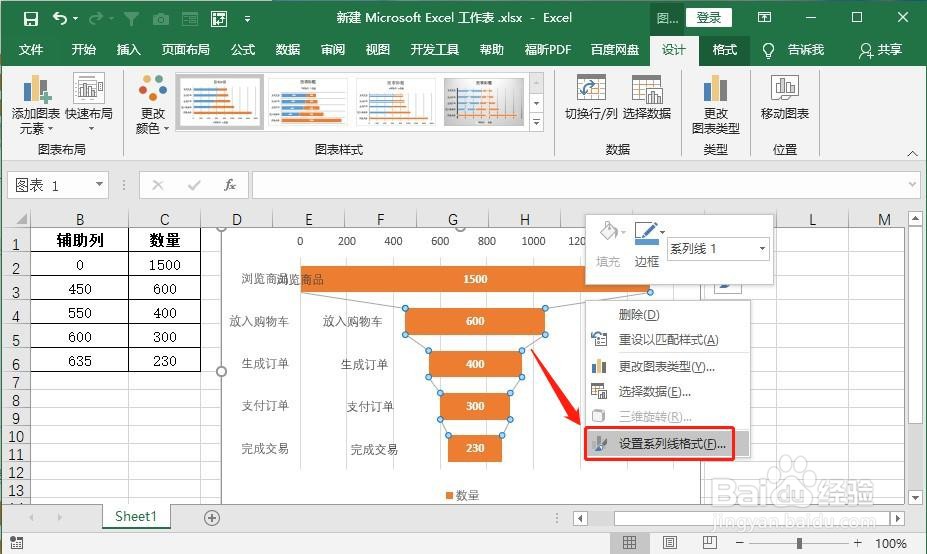

11、最后删除垂直坐标轴、辅助网格线, 再设置一下整个图表的背景颜色即可。


